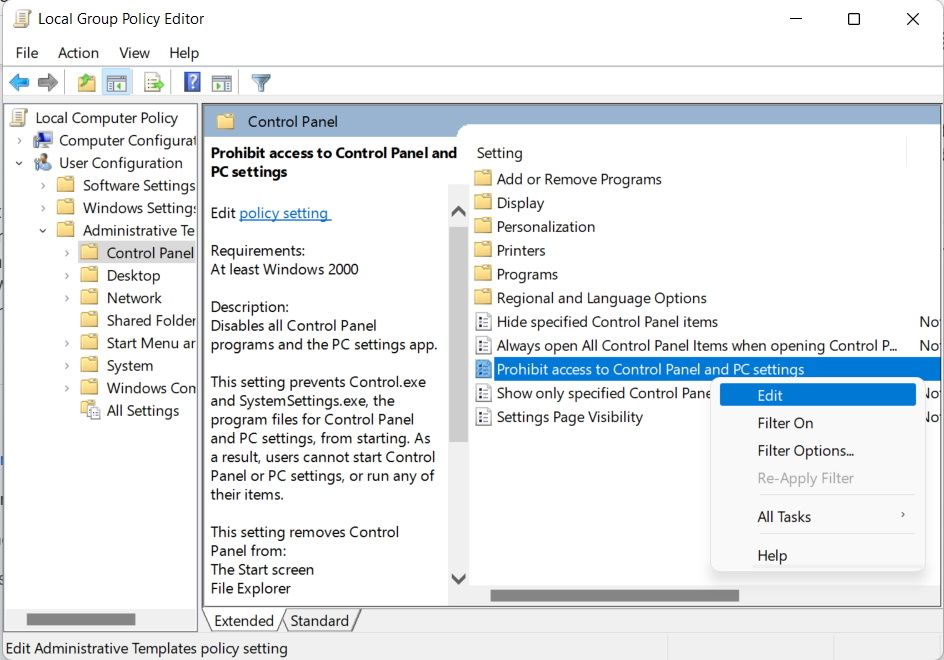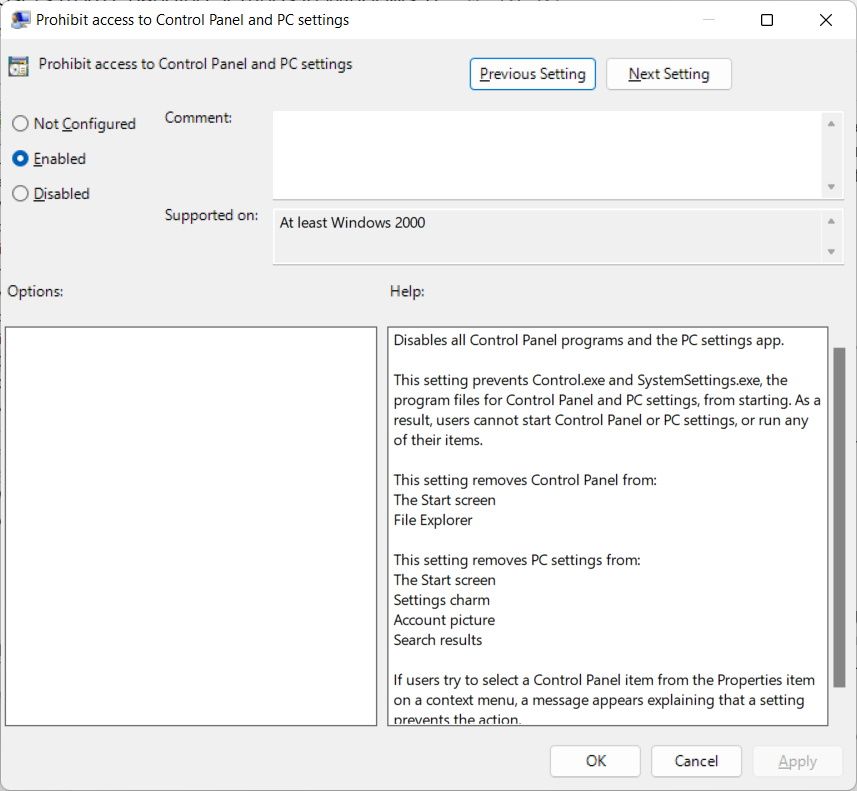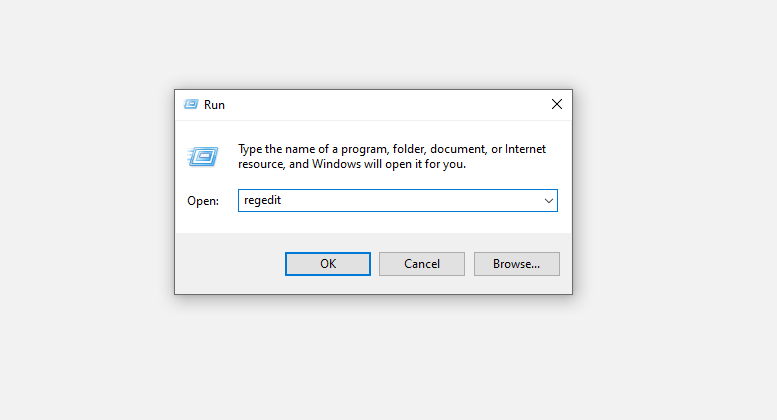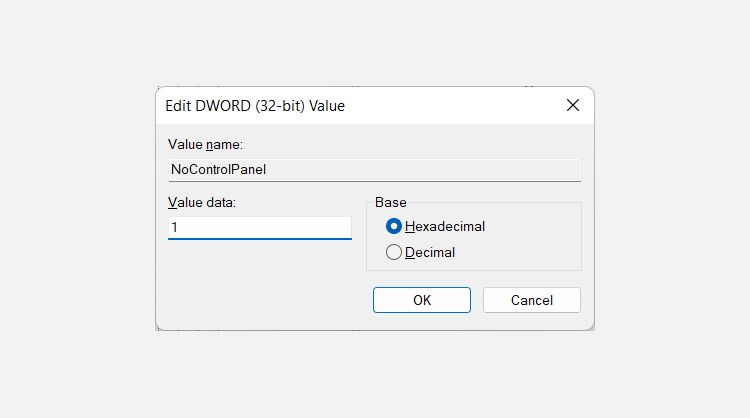Vous pouvez faire beaucoup avec l’application Paramètres de Windows 11. Vous pouvez l’utiliser pour personnaliser le système d’exploitation, gérer les applications et le matériel, configurer la sécurité Windows et effectuer des mises à jour, entre autres. Et modifier les mauvais paramètres système peut rendre l’ordinateur carrément inutilisable.
Si vous ne voulez pas que d’autres utilisateurs apportent accidentellement des modifications sur votre PC Windows 11, vous pouvez simplement désactiver l’application Paramètres. Voici comment.
Comment désactiver les paramètres à l’aide de l’éditeur de stratégie de groupe local
Pour désactiver l’application Paramètres avec l’éditeur de stratégie de groupe local, appuyez sur le Touche Win + R pour ouvrir Windows Exécuter. Ensuite, entrez gpedit.msc dans la zone de texte et appuyez sur Entrer.
Si vous êtes un utilisateur de Windows 11 Home, l’éditeur de stratégie de groupe locale ne sera pas disponible et vous devrez plutôt utiliser l’éditeur de registre Windows (nous discuterons de cette méthode dans la section suivante).
En dessous de Paramétrage utilisateur sélectionner Modèles d’administration > Panneau de configuration. Ensuite, faites un clic droit Interdire l’accès au panneau de configuration et aux paramètres du PC et sélectionnez Éditer.
Clique sur le Activé bouton radial.
Cliquer sur D’ACCORD pour fermer la boîte de dialogue et appliquer les modifications.
Désormais, chaque fois que quelqu’un essaie d’ouvrir l’application Paramètres, celle-ci se ferme automatiquement, l’empêchant de l’utiliser. Vous pouvez facilement annuler les modifications en ouvrant le Interdire l’accès au panneau de configuration et aux paramètres du PC politique à nouveau et en cliquant sur le Pas configuré bouton radial.
Et la meilleure partie est que cela désactivera également le Panneau de configuration, qui est une autre façon pour les utilisateurs de modifier les paramètres du PC. En fait, si vous essayez d’ouvrir le Panneau de configuration après l’avoir désactivé, vous obtiendrez le message d’erreur ci-dessous.
Comment désactiver les paramètres à l’aide de l’éditeur de registre Windows
Vous pouvez également utiliser l’Éditeur du Registre pour désactiver l’application Paramètres dans Windows 11. Cependant, vous devez faire attention à ne pas gâcher accidentellement le Registre au cours du processus. Faites simplement cette chose et fermez ensuite l’éditeur de registre.
Pour ouvrir l’Éditeur du Registre, appuyez sur le Touche Win + R Entrer regedit dans la zone de texte, puis appuyez sur Entrer. Lorsque l’invite UAC apparaît, cliquez sur Oui.
Dans le panneau de gauche de l’Éditeur du Registre, accédez à HKEY_CURRENT_USER > Logiciel > Microsoft > Windows > CurrentVersion > Politiques > Explorateur. Ensuite, double-cliquez sur le Pas de panneau de contrôle entrée de registre dans le panneau de droite.
Régler Données de valeur à 1 dans la boîte de dialogue qui s’affiche.
Vous avez maintenant désactivé l’application Paramètres (et le Panneau de configuration). Si vous souhaitez modifier les paramètres de votre PC, revenez simplement à la Pas de panneau de contrôle entrée de registre dans le Éditeur de registre Et mettre Données de valeur à 0.
Contrôler l’accès à l’application Paramètres
Avec l’application Paramètres désactivée dans Windows 11, ainsi que le Panneau de configuration, vous n’avez plus à craindre que d’autres utilisateurs perturbent les paramètres du PC. Et si quelqu’un veut faire un changement, vous devez d’abord l’approuver. C’est un moyen simple et efficace de contrôler qui accède à l’application Paramètres.